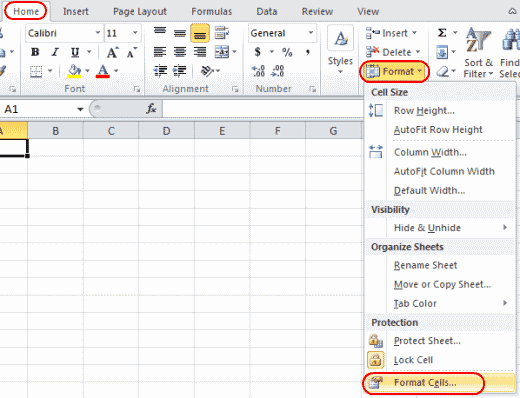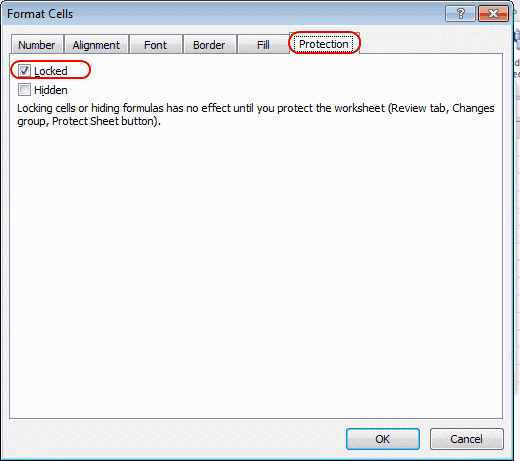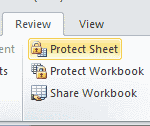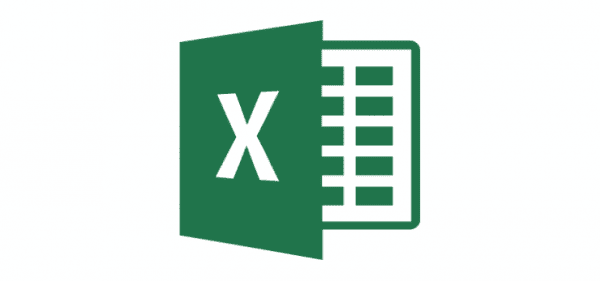
¿No puedes modificar las celdas porque están bloqueadas? Aquí se explica cómo bloquear o desbloquear celdas en Microsoft Excel 2016 y 2013.
- Seleccione las celdas que desea modificar.
- Elegir la "Casa"Pestaña".
- En el "Células"Área, seleccione"Formato” > “Formato de celdas“.
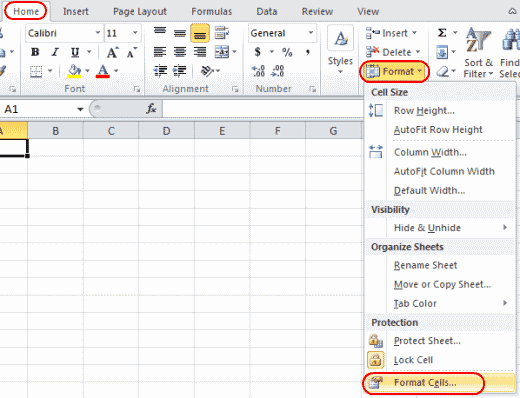
- Selecciona el "Proteccion"Pestaña".
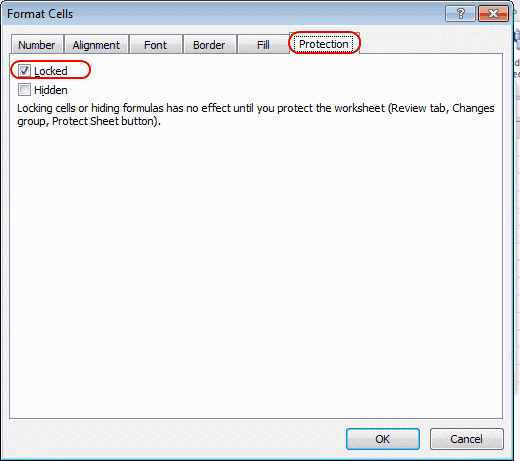
- Desmarque la casilla "Bloqueado”Para desbloquear las celdas. Marque la casilla para bloquearlos. Seleccione “DE ACUERDO". Como dice el cuadro de diálogo, bloquear celdas o ocultar fórmulas no tiene ningún efecto hasta que proteja la hoja de trabajo. Puedes hacerlo bajo elrevisión"Pestaña seleccionando"Hoja de protección“.
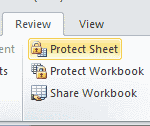
Preguntas más frecuentes
Pero, ¿por qué la "Hoja de protección" está en gris?
Si se trata de un libro compartido, la "Hoja de protección" puede aparecer en gris. No lo comparta seleccionando "revisión” > “Compartir libro de trabajo", Luego deselecciona "Permitir cambios por más de un usuario ... “.
De lo contrario, se seleccionan múltiples hojas de trabajo. Haga clic derecho en cualquier pestaña, luego seleccione "Desagrupar hojas“.